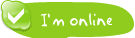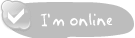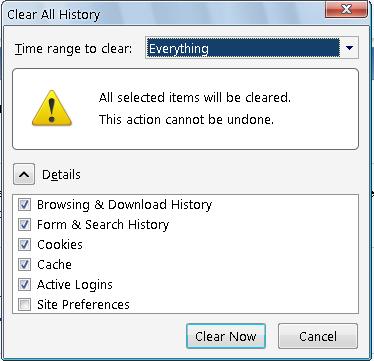Hỗ trợ online Xem tiếp
Tư vấn - Hỏi đápXem tiếp
- Từ khóa dùng để quảng cáo trên google là gì?
- Tại sao bạn nên quảng cáo website trên google?
- Tại sao bạn nên chọn VNPEC để quảng cáo google cho website, sản phẩm của bạn?
- Vị trí Q.Cáo công ty của tôi ở đâu trên google?
- Khi nào Q.Cáo của tôi được chạy trên google?
- Video clips giới thiệu về quảng cáo trên google?
Trao đổi quảng cáoXem tiếp
- Lượt xem 4248 lần
Hướng dẫn xóa Cache và Cookie cho IE, Firefox
- (18:21:23 | Thứ hai, 18/07/2011)Mọi trình duyệt web sẽ tải hình ảnh và nội dung về bộ nhớ trên máy tính của bạn. Những nội dung được lưu trữ trên bộ nhớ gọi là bộ nhớ cache của trình duyệt. Thường xuyên xóa bộ nhớ đó có thể bảo vệ sự riêng tư và trả lại trạng thái mới nhất cho website
Có nhiều trình duyệt khác nhau và sau đây xin phác thảo các bước xoá bộ nhớ cache, cookie và "dọn dẹp" một số thông số khác cho một số trình duyệt web phổ biến. Minh họa dưới đây lấy Cache làm ví dụ, nếu muốn loại trừ thêm thành phần nào khác (cookie, history, form data, search keyword, password...) thì chỉ việc check thêm những thành phần tương ứng.
Internet Explorer
- Bạn mở một khi trình duyệt Internet Explorer của bạn và chọn thanh Menu. Hoặc bạn có thể nhấn Ctrl-Shift-Delete để mở cửa sổ Delete Browsing History (và bỏ qua bước 2).
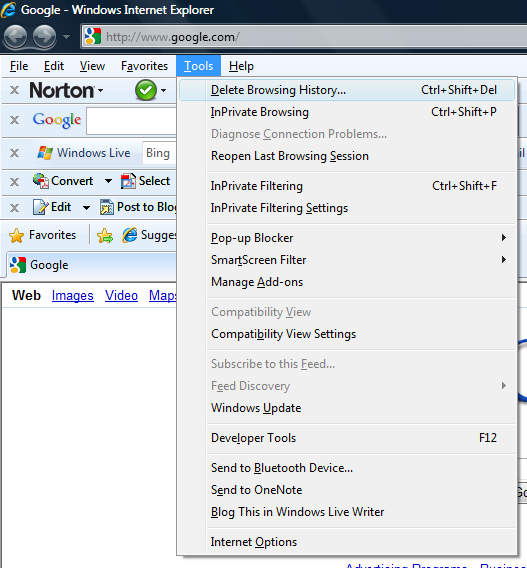
- Nhắp chuột vào Delete Browsing History ..
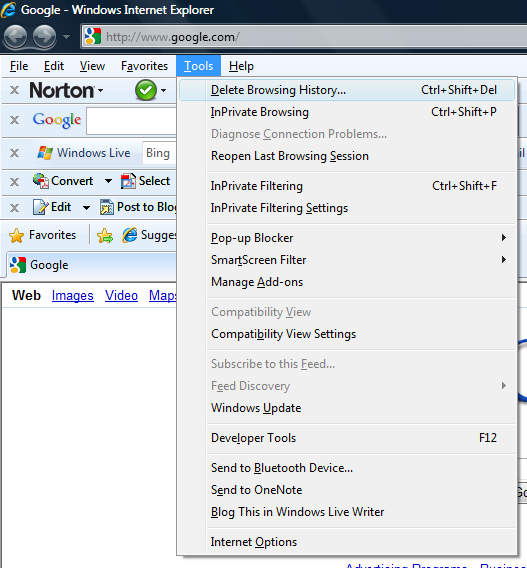
- Chọn tất cả.
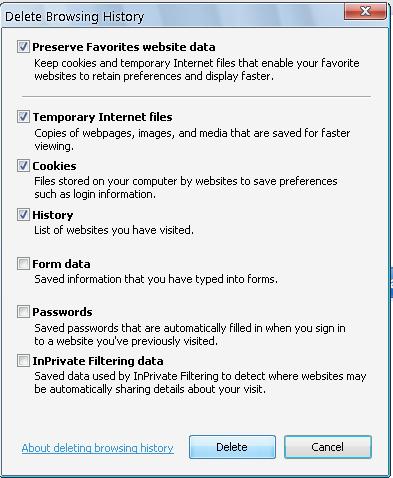
- Nhấp vào nút Delete ở gần cuối cửa sổ để xóa các tập tin tạm thời của bạn tiếp đó đóng tất cả các trình duyệt lại. Sau đó mở trình duyệt mới để làm mới trạng thái website.
FireFox 3.5
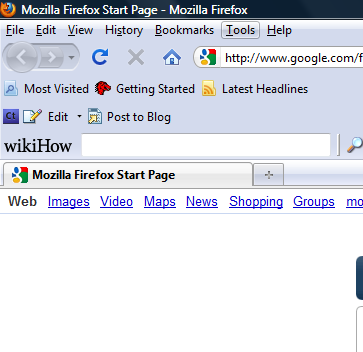
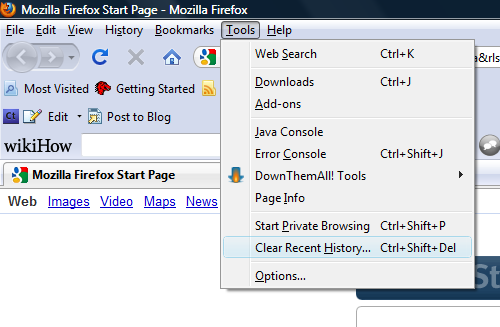
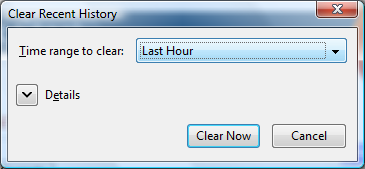

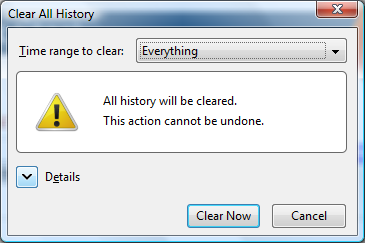
Bước 5: Chọn Clear Now để xóa các tập tin tạm thời của bạn tiếp đó đóng tất cả các trình duyệt lại. Sau đó mở trình duyệt mới để làm mới trạng thái website.
- Các bài viết cùng danh mục
- Hướng dẫn cài đặt, sử dụng Teamviewer 6
- Đổi tên file hàng loạt với Total Commander
- Hướng dẫn cài đặt Gmail trong OutLook Express
- Hướng dẫn cài đặt Gmail cho MS Outlook 2003
- Hướng dẫn cách tạo file Ghost, bung file Ghost
- Hướng dẫn cài đặt Windows XP
- Hướng dẫn cài đặt Outlook Express
- Hướng dẫn cài đặt Microsoft Outlook 2003
- Chat Yahoo nhiều nick không cần phần mềm hỗ trợ
- Tự tạo nhạc chuông tin nhắn cho iPhone
-
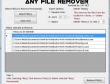
Xử lý những file cứng đầu trong Windows
Trong quá trình sử dụng Windows, chắc hẳn không ít lần bạn gặp phải trường hợp muốn xóa file nhưng lại hiện ra thông báo file không thể xóa được do đang được sử dụng hoặc vì một lý do nào đó khác. Nếu gặp trường hợp này, hãy thử sử dụng các biện pháp dưới đây.

Tìm hiểu về cách thức hoạt động của email
Email – công việc hàng ngày của phần lớn người sử dụng máy tính đều cần tới chúng, họ gửi và nhận emai trong giờ làm việc, thời gian giải trí với bạn bè, gia đình, trao đổi thông tin với đối tác, khách hàng... Nhưng liệu mọi người có hiểu về bản chất và cách thức hoạt động của email như thế nào? Và trong bài viết dưới đây, chúng ta sẽ cùng nhau đi tìm hiểu về vấn đề này.